2022년 초보자를 위한 WordPress 웹사이트 구축 방법
게시 됨: 2022-09-05
우리는 클릭 몇 번으로 모든 것이 연결되는 기술의 왕국에 살고 있습니다. 따라서 귀하의 조직에 정보를 제공하고 광고할 수 있는 웹사이트가 있는 것은 오늘날 매우 인기가 있습니다. 예, 모두가 Build A WordPress 웹 사이트 가 초보자를 걱정시키는 너무 복잡해서 "스캔들"이 있다고 생각합니다. 우리는 당신에게 깊은 애도를 표합니다. WordPress 웹 사이트 구축은 가능한 한 간단합니다. 그러나 단계에 노출되기 전에 부드럽고 쉬운 설치 프로세스를 위해 아래 몇 가지 요소를 고려해야 합니다.
목차
WordPress 웹 사이트 구축을 결정해야 하는 이유는 무엇입니까?
워드프레스 웹사이트란 무엇입니까?
MySQL/MariaDB 데이터베이스는 무료 오픈 소스 CMS인 WordPress와 함께 사용됩니다. 가장 기본적인 형태의 워드프레스는 워드프레스 웹사이트 구축 을 위한 무료 공개 플랫폼입니다. 거기에서 블로그와 회사를 위한 간단한 웹사이트를 만들 수 있습니다.
WordPress에는 정보, 플러그인, 추가 기능, 테마 등으로 간단히 채울 수 있는 템플릿과 같은 수많은 기능이 있습니다.
다른 방법이 있지만 WordPress는 웹 사이트를 축적하는 데 가장 인기 있는 온라인 시스템이었습니다.
WordPress.org 및 WordPress.com의 WordPress 웹 사이트 구축 구별
WordPress.org에서 사이트를 호스팅하는 경우 WordPress 작동 방식에 대해 잘 알고 있는 경우 권장됩니다. 즉, 웹 사이트의 모양을 업데이트하고 사용자 정의할 수 있는 완전한 유연성이 있습니다. WordPress 웹사이트를 구축 할 때 가장 유연한 웹사이트 빌더를 받을 수 있습니다.
반대로 WordPress.com이 호스팅을 포함하여 웹사이트의 모든 측면을 관리하도록 하려면 WordPress.com을 선택하십시오. 이 경우 웹 디자인 옵션이 제한됩니다. 그러나 더 쉽고 간단합니다. 초보자에게 권장됩니다.
더 읽어보기 WordPress.com과 WordPress.org의 차이점은 무엇입니까?
WordPress를 사용하여 WordPress 웹 사이트 구축의 장점
무료
소규모 회사 예산이라면 무료가 좋습니다. WordPress CMS는 무료로 다운로드할 수 있지만 웹 호스팅 비용은 계속 지불해야 합니다. 그리고 WordPress 웹사이트를 구축하는 과정에서 테마에 돈을 쓰고 싶을 수 있습니다. 무료 사이트를 사용하는 대신 사이트가 표시되는 방식을 수정합니다(자세한 내용은 잠시 후).
유연성 및 적응성
WordPress를 사용하면 소규모 회사에서 온라인 상점에 이르기까지 모든 것을 위한 WordPress 웹사이트를 구축 할 수 있습니다. WordPress는 달성하기로 결정한 모든 것을 수용할 수 있을 만큼 충분히 유연합니다.
쉽고 사용자 정의 가능한 설치
기술 지식이 부족하더라도 계획을 세우고 워드프레스 웹사이트 구축 을 제정하고 운영하는 데 몇 분 밖에 걸리지 않습니다. 도메인 이름과 웹 호스팅 계정만 있으면 됩니다.
다양한 테마 및 플러그인의 방대한 목록
WordPress 테마는 웹사이트의 모양과 기능에 대한 많은 옵션을 제공합니다. 또한 이 플랫폼은 갤러리, 문의 양식 및 장바구니와 같은 특정 기능인 플러그인을 제공합니다.
WordPress 웹사이트는 대량, 정기적인 콘텐츠 업데이트, 플러그인 포함, 계획되고 최적화된 자료 생성을 지원하는 다양한 도구로 인해 WordPress가 아닌 웹사이트보다 순위가 높은 경우가 많습니다.
디지털 마케팅에 대한 더 높은 예상
동일한 플랫폼에서 기능을 사용할 때 WordPress 웹에서의 활동이 더 빨리 로드된다는 것은 분명합니다. WordPress는 사이트 속도를 높이고 고객 경험을 향상시키는 캐시 기능을 지원하기 때문입니다. 따라서 귀하의 페이지는 높은 평가를 받고 Google의 검색 결과에서 가장 높은 위치를 차지할 것입니다.
인기 있는
조직의 30%가 WordPress 웹사이트 구축 을 선택하고 있으며 WordPress는 CMS의 60% 시장 점유율을 보유하고 있습니다. WordPress 계정을 사용하는 사람들의 비율이 높기 때문에 문제에 대한 해결책을 찾거나 WordPress 개발자 또는 지원 포럼 중 하나에서 쿼리할 가능성이 높습니다.
또한 유지 관리, 콘텐츠 또는 디자인을 처리하기 위해 제3자를 고용해야 합니다. CMS에 익숙한 수많은 개발자, 작가, 편집자 및 디자이너가 있으니 걱정하지 마십시오.
WordPress 웹 사이트를 구축할 계획은 얼마를 지출합니까?
워드프레스 웹사이트 구축 비용은 100달러 부터 시작합니다. 회사 웹 사이트 비용은 연간 $100에서 최대 $30,000입니다.
모든 사용자는 비즈니스가 확장됨에 따라 간단하게 시작하여 점차적으로 웹사이트를 확장하는 것이 좋습니다. 이렇게 하면 가능한 손실을 줄이고 비용을 절약하며 지출을 억제할 수 있습니다.
8단계로 쉽게 WordPress 웹사이트 구축
1단계: 장식 영역 선택
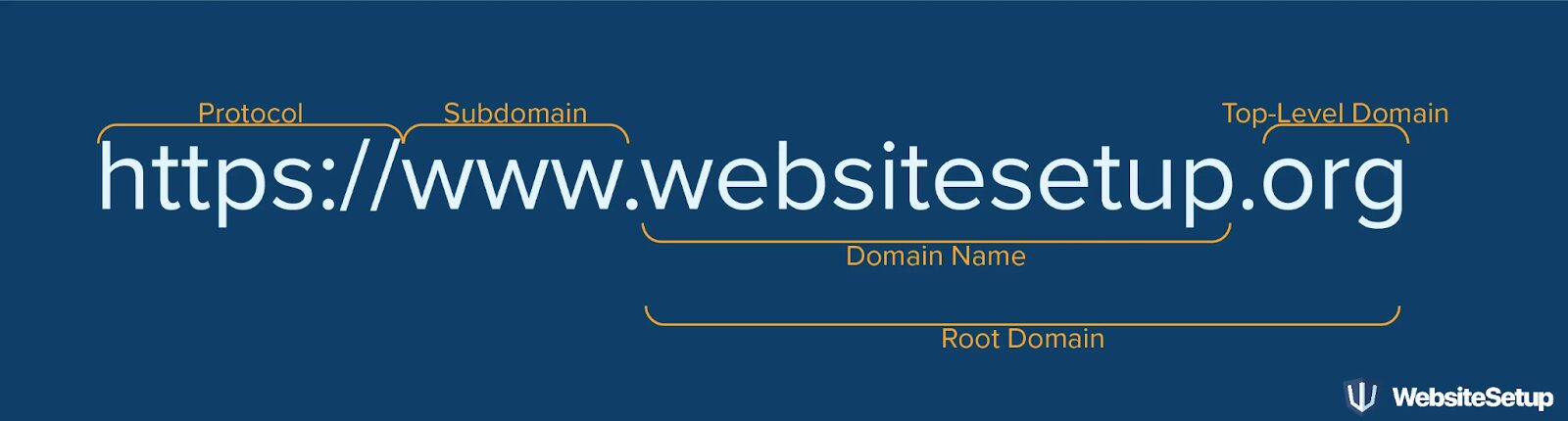
인터넷에서 WordPress 웹 사이트 구축 을 결정하면 선택한 도메인 이름으로 알려집니다. 귀하의 도메인 이름은 귀하의 집 주소 역할을 하며 사용자를 귀하의 웹사이트로 안내합니다. 사람들이 당신을 찾고 브랜드를 인식하는 방법입니다. 도메인 이름을 소유하고 있다면 어떤 일이 발생하든 웹사이트는 항상 완전히 통제됩니다.
온라인에는 20억 개 이상의 웹사이트가 있으므로 원하는 이름을 선택할 수 있습니다. 즉, 고유성을 유지하는 것이 어려울 수 있습니다. 다음은 웹사이트의 뛰어난 도메인 이름을 선택하기 위한 몇 가지 지침입니다.
시장에 나와 있는 그 어떤 제품과도 비교할 수 없는 독특한 사운드와 브랜드 인지도
기억하기 쉬운 짧은 문장도 더 기억에 남습니다.
사용자가 웹사이트 이름을 발음하는 데 어려움을 겪지 않기를 바랍니다. 전형적인 예는 틈새 관련 용어이므로 입력하기 쉽고 혼동하기 어렵게 만드십시오.
Selecting.com,.net 및.org 웹사이트를 통해 전 세계의 방문자를 유치합니다.
co.uk,.ca 또는.vn 등을 선택하여 현지 방문자를 유치합니다.
WordPress 웹사이트 구축 과정에서 도메인 이름을 구매하려는 경우 도메인 등록 대행자가 필요합니다. Bluehost, Domain.com, Porkbun, Network Solutions, GoDaddy, Namecheap, NameSilo 등과 같은 여러 회사를 제안합니다.
2단계: 신뢰할 수 있는 웹 호스팅 공급업체 선택 및 구매
WordPress 웹사이트 구축 을 시작하려면 먼저 선택한 웹 호스팅 회사에 등록해야 합니다. 귀하의 웹사이트 파일은 실제로 귀하의 집과 유사한 호스팅 회사에 보관됩니다.
호스팅 회사가 없다면 귀하의 웹사이트는 서버에서 "살 수 있는" 장소가 없을 것입니다. 웹 사이트의 안정성, 보안 및 속도에 영향을 미치기 때문입니다. 오늘날 인터넷에는 많은 옵션이 있습니다. 따라서 더 쉽게 선택할 수 있도록 2022년 최고의 WordPress 호스팅 목록을 올렸습니다. 이러한 서비스는 모두 WordPress에서 설정한 세 가지 호스팅 기준을 충족합니다.
- PHP 버전 7.4 이상
- MySQL 5.6 이상 버전 또는 MariaDB 10.1 이상 버전.
- HTTPS 지원
3단계: 워드프레스 설치
호스팅 서비스를 사용하는 경우 새 도메인을 웹사이트에 연결하려면 CMS를 설치해야 합니다.
이번에는 GoDaddy를 활용하여 WordPress 웹사이트 를 구축해 보겠습니다.
GoDaddy 계정에 로그인하고 웹 호스팅 메뉴에서 관리를 선택합니다. 귀하의 계정 정보가 화면에 표시됩니다.
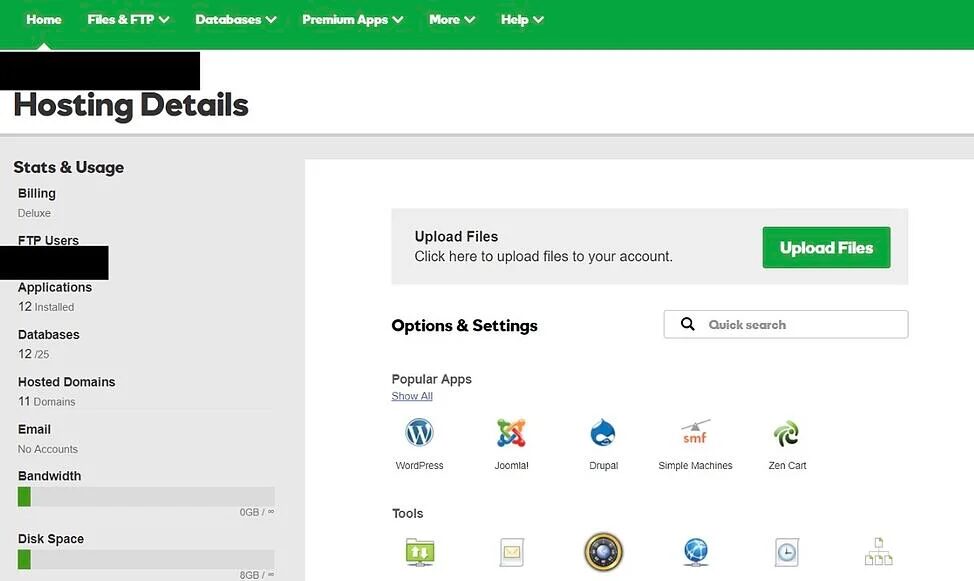
옵션 및 설정 섹션으로 스크롤하면 인기 앱이라는 섹션이 있습니다. 설치를 시작하려면 WordPress 애플리케이션을 클릭하십시오.
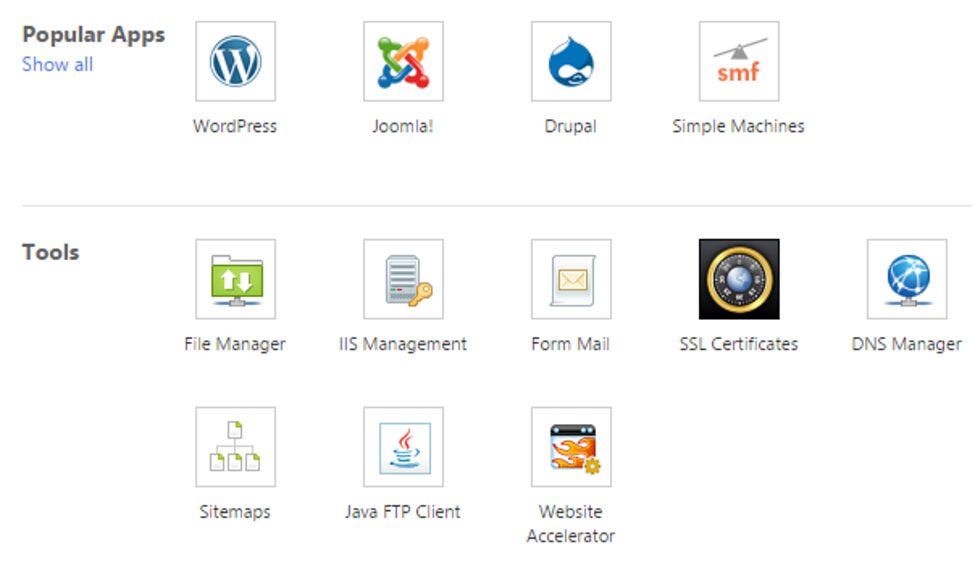
WordPress를 설치한 후 사용하려는 도메인에 대한 몇 가지 질문에 답해야 합니다. 그런 다음 WordPress를 설치하려는 디렉토리와 관리자 세부 정보.
웹사이트 개발은 호스팅 계정에 대해 약 24시간 내에 이루어지며 GoDaddy에서 확인 이메일을 보냅니다.
도메인을 설정하고 WordPress를 설치한 후에는 WordPress에서 "기본 도메인"을 구성해야 합니다. 따라서 사용자는 도메인을 입력할 때 웹사이트를 찾을 수 있습니다.
WordPress의 내 사이트로 이동하여 도메인 을 선택합니다. 기본 도메인으로 사용할 사용자 지정 도메인을 선택합니다.
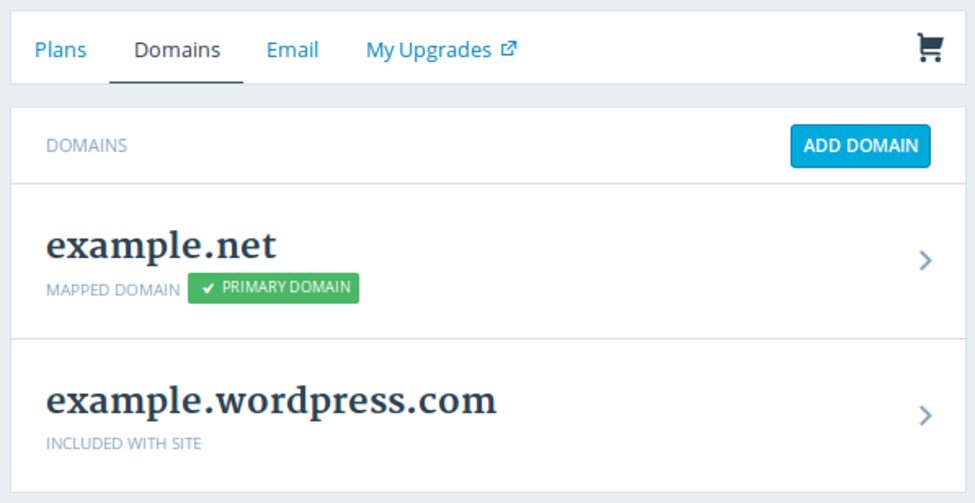
그런 다음 기본 만들기 를 클릭합니다.
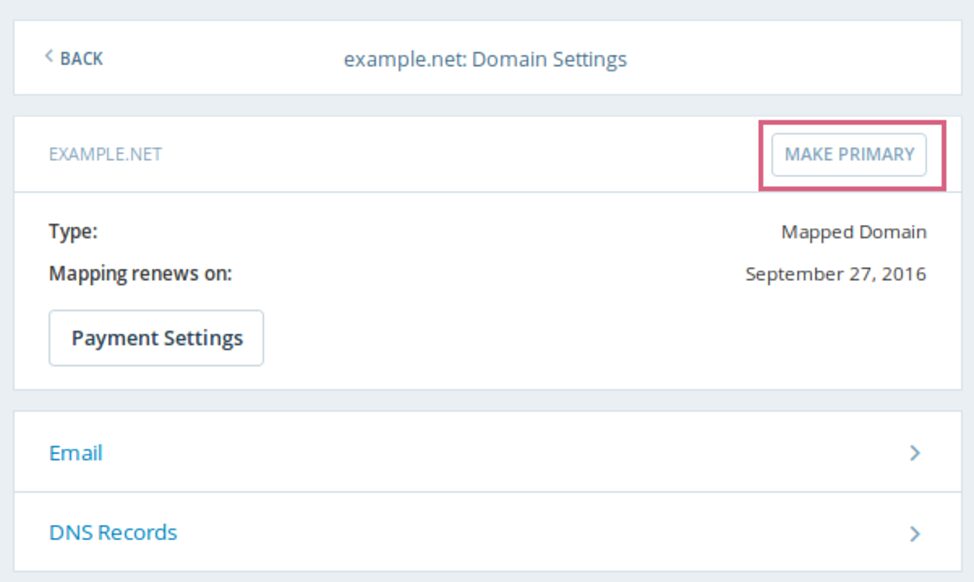
기본 도메인 업데이트 를 선택하여 이러한 변경을 의도했는지 확인할 수 있습니다.
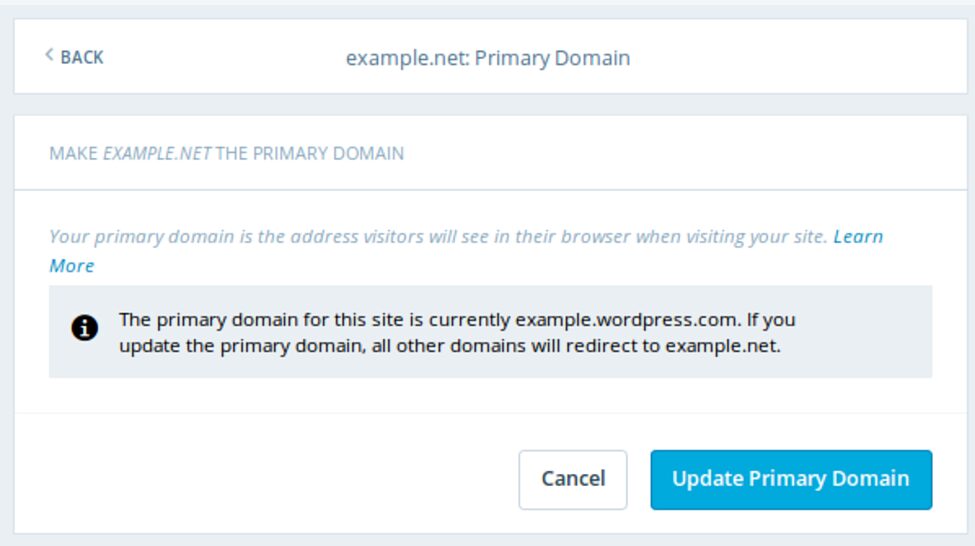
녹색 상자(체크 표시가 있는 기본 도메인 )가 있는 경우 업그레이드가 성공한 것입니다.
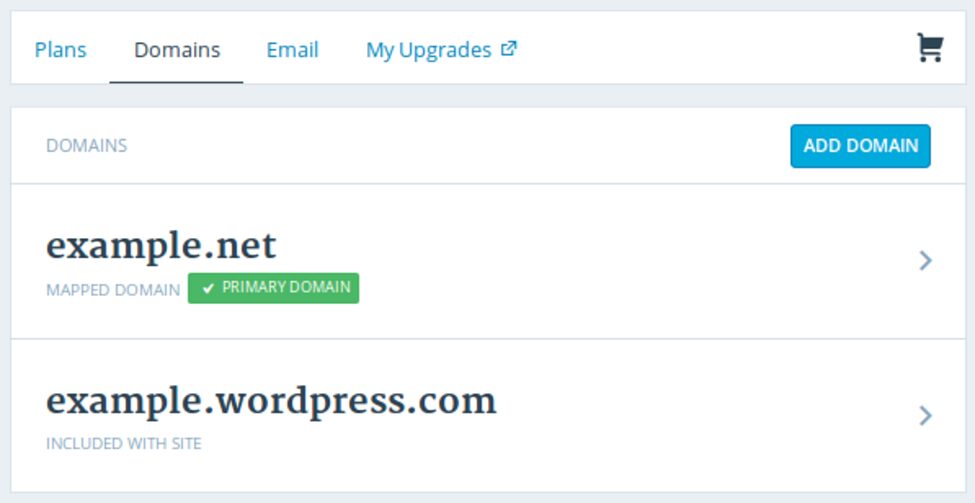
네 번째 단계는 웹사이트를 매력적으로 만드는 것입니다.
4단계: WordPress 웹사이트 구성
퍼머링크
워드프레스 웹사이트 구축 과정에서 퍼머링크 생성은 매우 중요합니다! WordPress 웹 사이트가 시작되고 실행되는 즉시 이 작업을 수행해야 하는 정확한 이유입니다. 좋은 영구 링크 구조와 끔찍한 영구 링크 구조 사이의 특별한 점은 전자에 따라 다릅니다. 좋은 것은 방문자에게 방문자가 귀하의 웹사이트에 있는 위치를 명확하게 알려주고 다른 하나는 그 반대를 달성합니다. SEO 순위를 올리기 위해서는 올바른 퍼머링크 코딩도 필수적입니다.
잘못된 방법을 피하고 올바르게 수행하는 데 도움이 되는 3단계 가이드를 마련했습니다.
- WordPress 관리자 패널의 사이드 메뉴에서 설정 을 선택하여 영구 링크로 이동합니다.
- 공통 설정 섹션에서 사용자 정의 구조 를 클릭하십시오.
- 숫자 를 선택하는 것은 방문자를 혼란스럽게 할 수 있기 때문에 노력을 완전히 낭비하는 것입니다. 또한 SEO에는별로 도움이되지 않습니다.
- 페이지에 "/blog/%postname%/" 태그를 추가합니다.
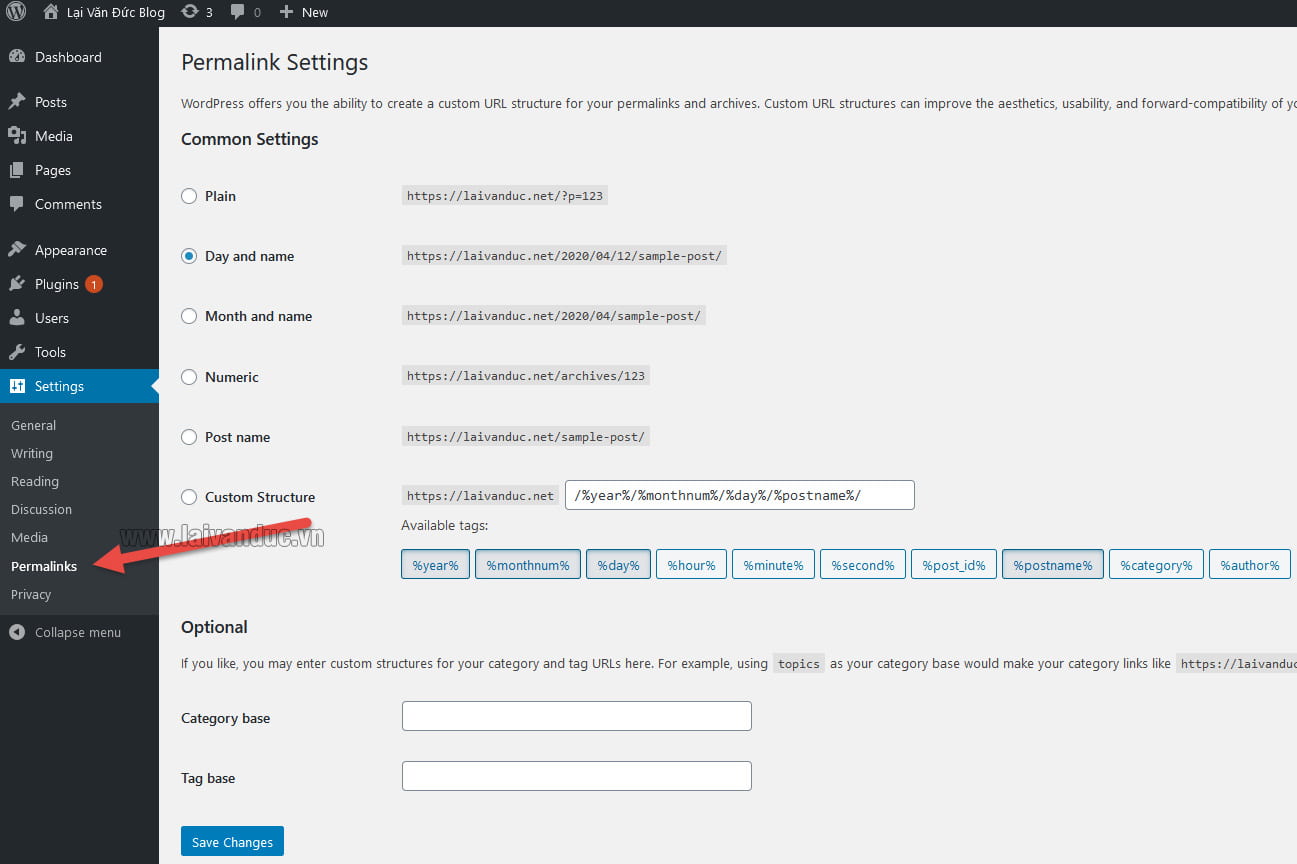
완료되면 저장 을 클릭하여 변경 사항을 적용합니다.
선택한 테마 외에도 Build A WordPress 웹 사이트 를 추가로 개인화할 수 있는 다른 옵션이 있습니다. 몇 가지 가능성을 살펴보겠습니다.
웹사이트와 블로그
사이트 제목을 사용자 정의하는 것부터 시작하겠습니다.

관리 패널에서 설정 > 일반 을 선택합니다. 여기에 웹사이트의 슬로건과 제목을 포함하세요. URL, 이메일, 시간대 등과 같은 기타 기본 사이트 정보도 전환할 수 있습니다. 워드프레스 웹사이트 구축 시 극적으로 중요한 것은 아래와 같습니다.
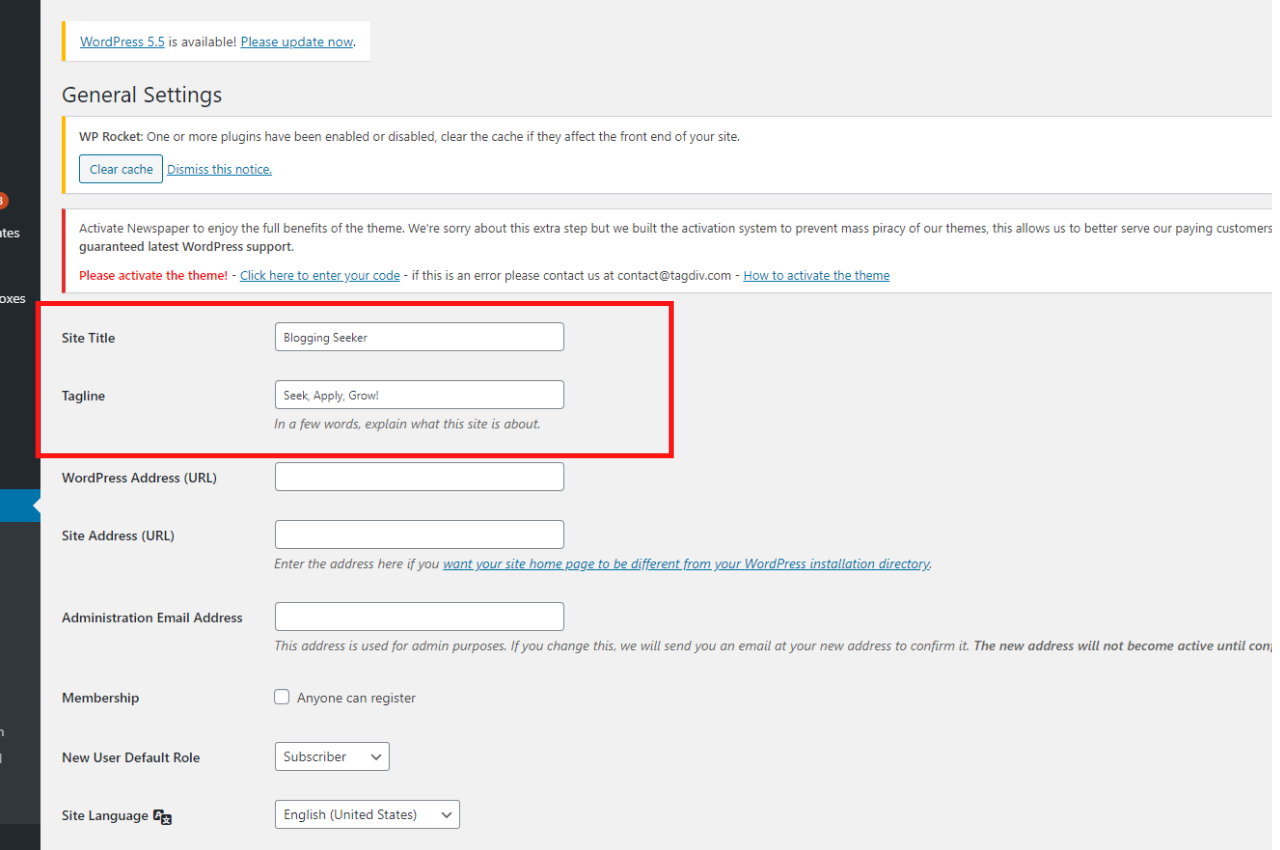
이제 읽기 부분을 변경해 보겠습니다. 설정 > 읽기 에서 웹 페이지를 정적 페이지로 변경할 수 있습니다.
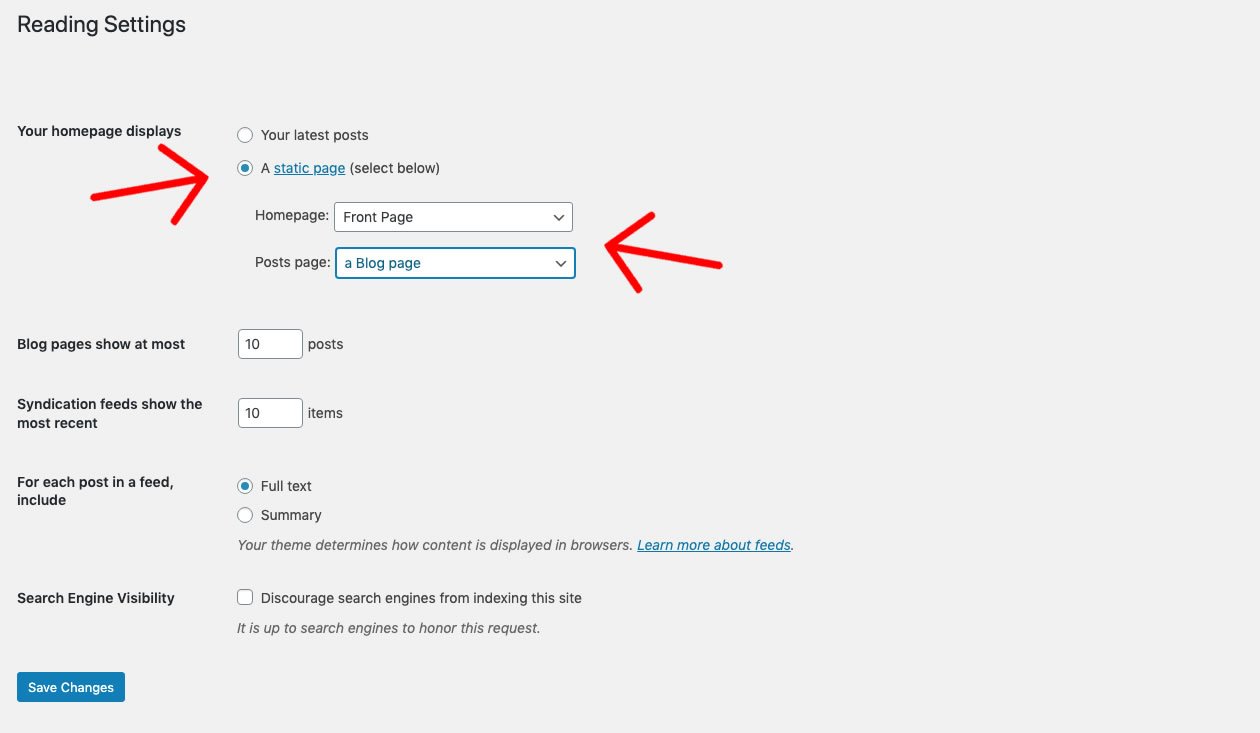
자료를 한 위치에 유지하려는 웹 사이트 소유자라면 이 점을 고려하십시오. 최신 정보를 사이트 맨 앞에 표시하려는 블로거라면 동적 페이지를 사용하는 것이 좋습니다. 이렇게 하면 방문자가 가장 최근 콘텐츠를 쉽게 찾을 수 있습니다.
또한 탐색 모음을 편집할 수 있습니다. 이를 통해 웹 사이트 사용자는 정보를 빠르게 찾을 수 있습니다.
관리 패널로 이동하여 모양 을 선택한 다음 메뉴 를 선택하여 탐색 모음을 추가합니다.
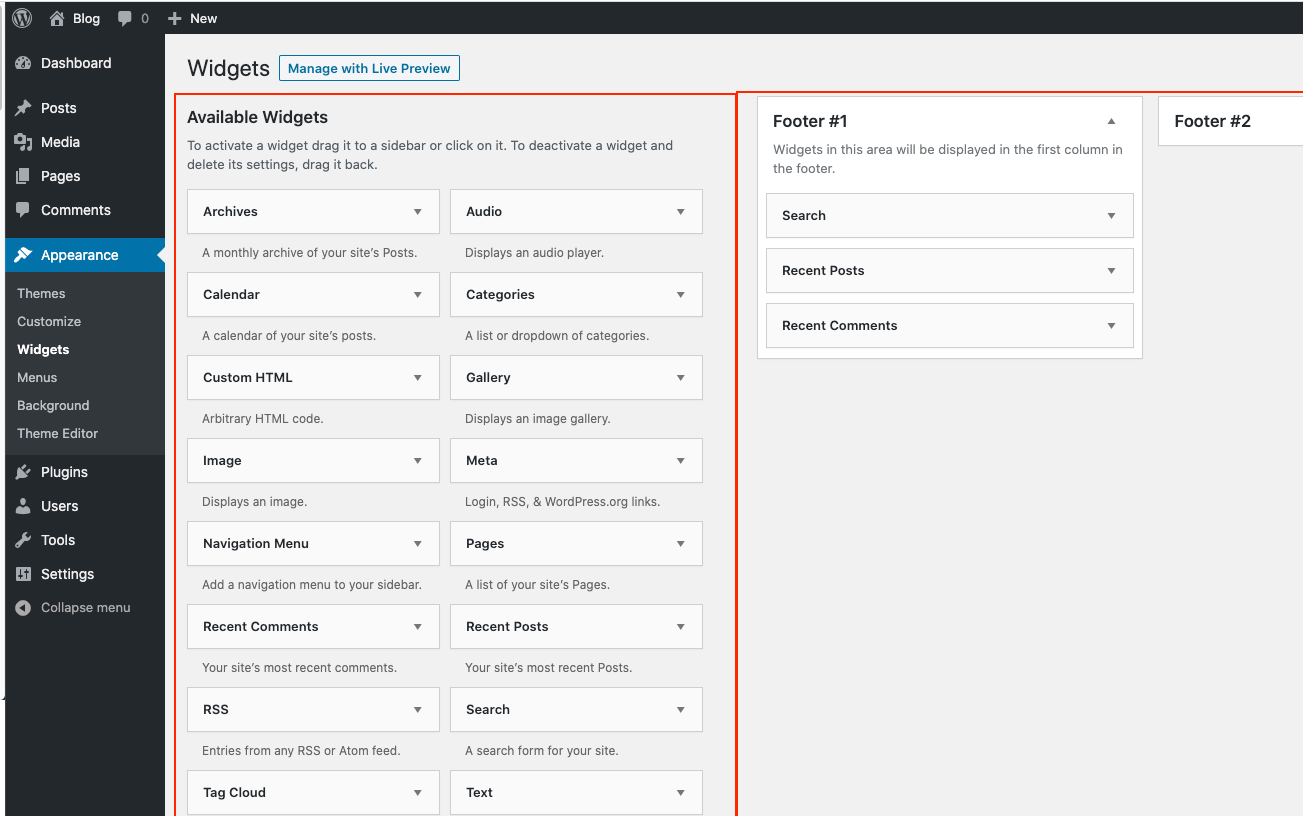
여기에서 막대의 레이아웃, 페이지 수, 제목 및 목록 순서를 선택합니다.
이것은 분명히 대시보드에서 수행할 수 있는 작업의 작은 부분일 뿐입니다. WordPress 페이지 설정 및 사용자 지정 가능한 선택에 대한 자세한 내용은 여기를 방문하십시오.
5단계: 원하는 테마 설정
테마 지원은 WordPress 웹사이트 구축을 위한 WordPress의 주요 USP 중 하나입니다.
테마는 WordPress 웹사이트의 모양을 빠르게 변경할 수 있는 교체 가능한 테마입니다. 예를 들어 웹사이트의 기본 모양은 다음과 같습니다.
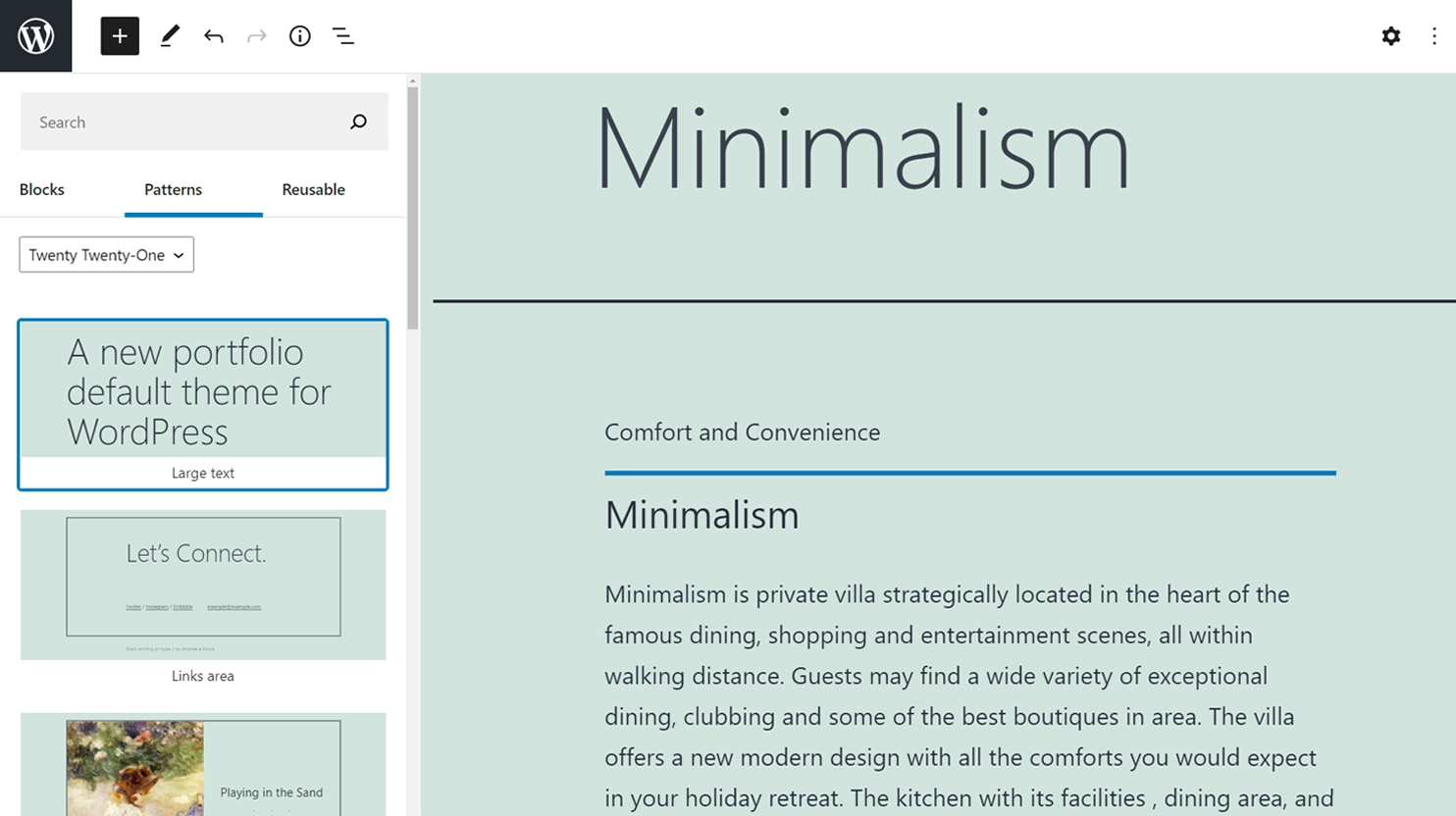
추가로 마음에 드는 무료 테마를 선택하여 웹사이트 레이아웃을 변경할 수 있습니다. 이제 다음과 유사합니다.
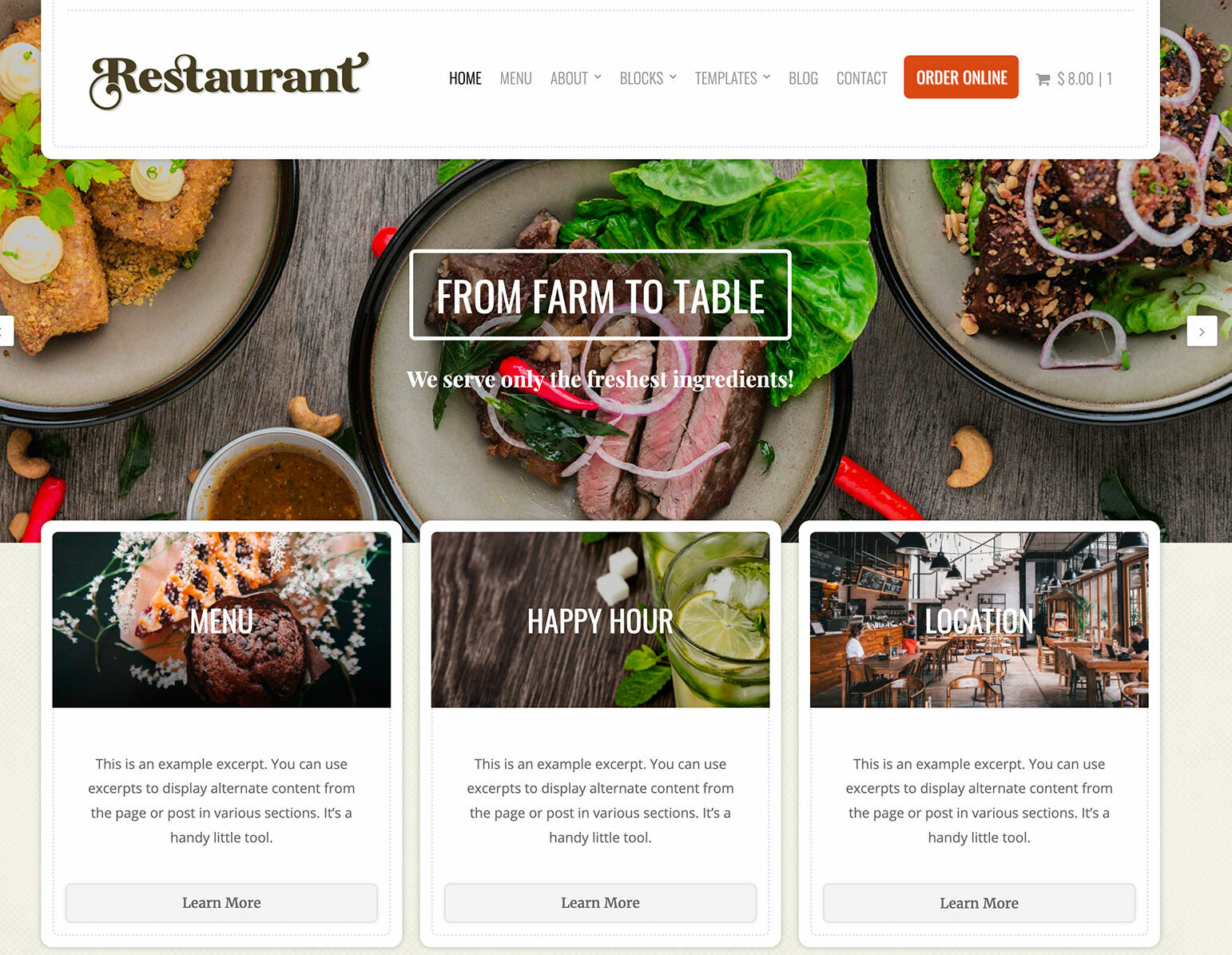
매력적이라고 생각하는 테마 선택
WordPress 웹 사이트를 만드는 데 가장 어려운 단계는 테마를 선택하는 것입니다. 이는 30,000개 이상의 테마를 사용할 수 있기 때문입니다.
WordPress.org의 공식 테마 디렉토리를 검색하여 시작할 수 있습니다. 그러나 ThimPress와 같이 WordPress 디렉토리 외부에 있는 테마 샵과 마켓플레이스에 가면 가능성이 확장됩니다. 웹사이트의 모양과 기능을 개선하기 위해 무료 및 프리미엄 테마를 모두 제공하는 타사 웹사이트입니다.
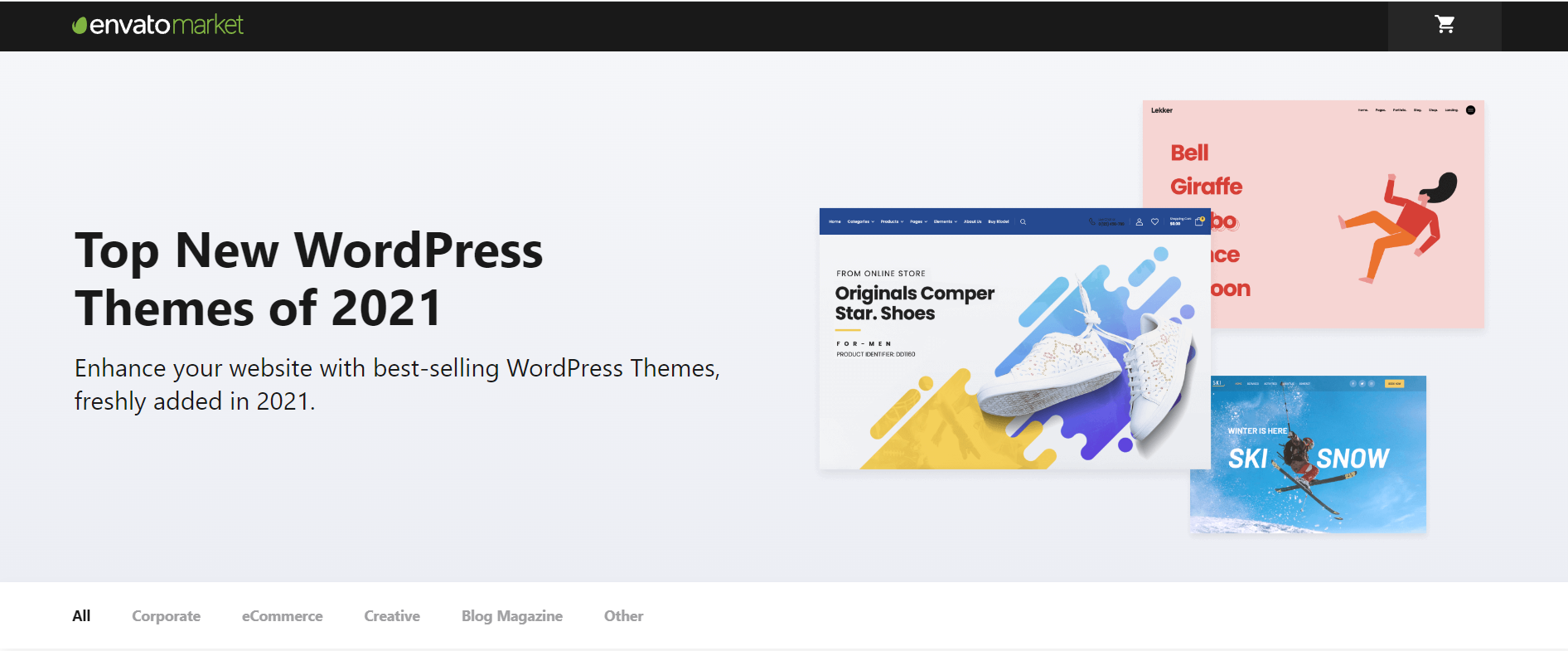
ThimPress 또는 Themeforest 마켓플레이스를 탐색하고 가장 적합한 테마를 선택할 수 있습니다.
테마를 설치하여 WordPress 웹 사이트를 구축하십시오.
WordPress.org의 공식 디렉토리에서 테마를 선택하자마자 설치 를 탭하기만 하면 됩니다. 접근하는 방법은 다음과 같습니다.
- 모양 , 테마 를 차례로 연 다음 새로 추가 를 클릭합니다. 테마 이름을 검색 필드에 입력한 후 선택한 테마 옆에 있는 설치 버튼을 클릭합니다.
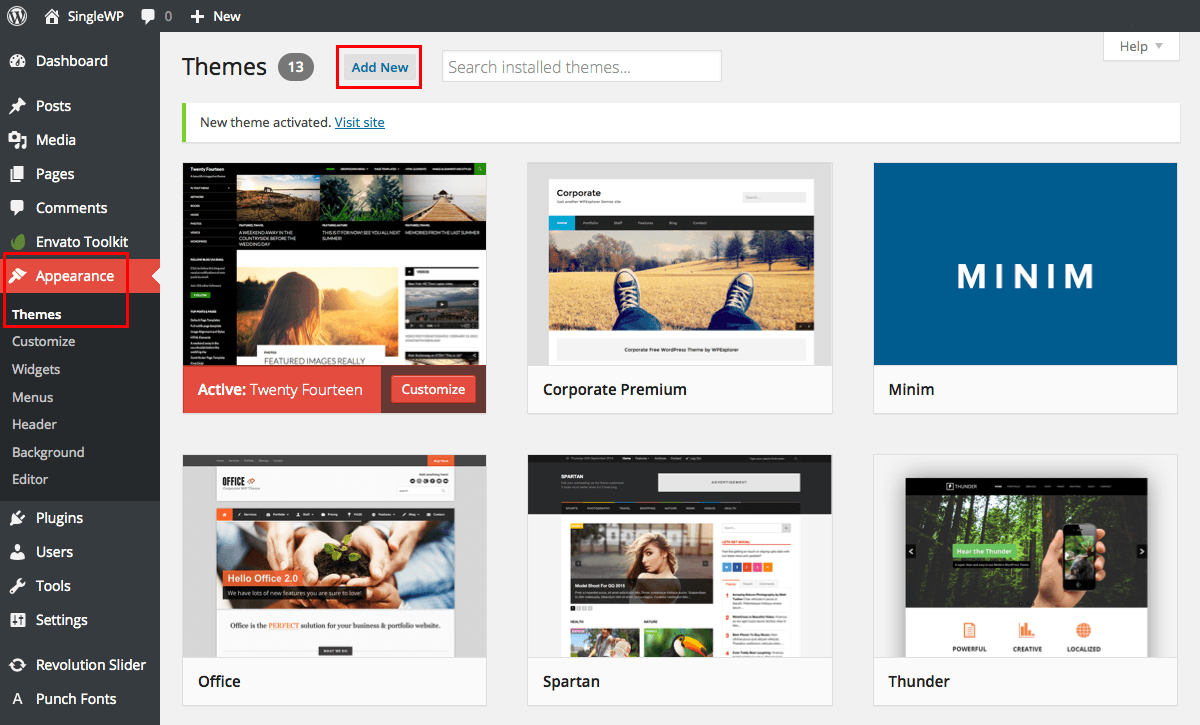
- 설치 후 활성화 를 선택하여 웹 페이지에서 액세스할 수 있는 요소를 가져옵니다.
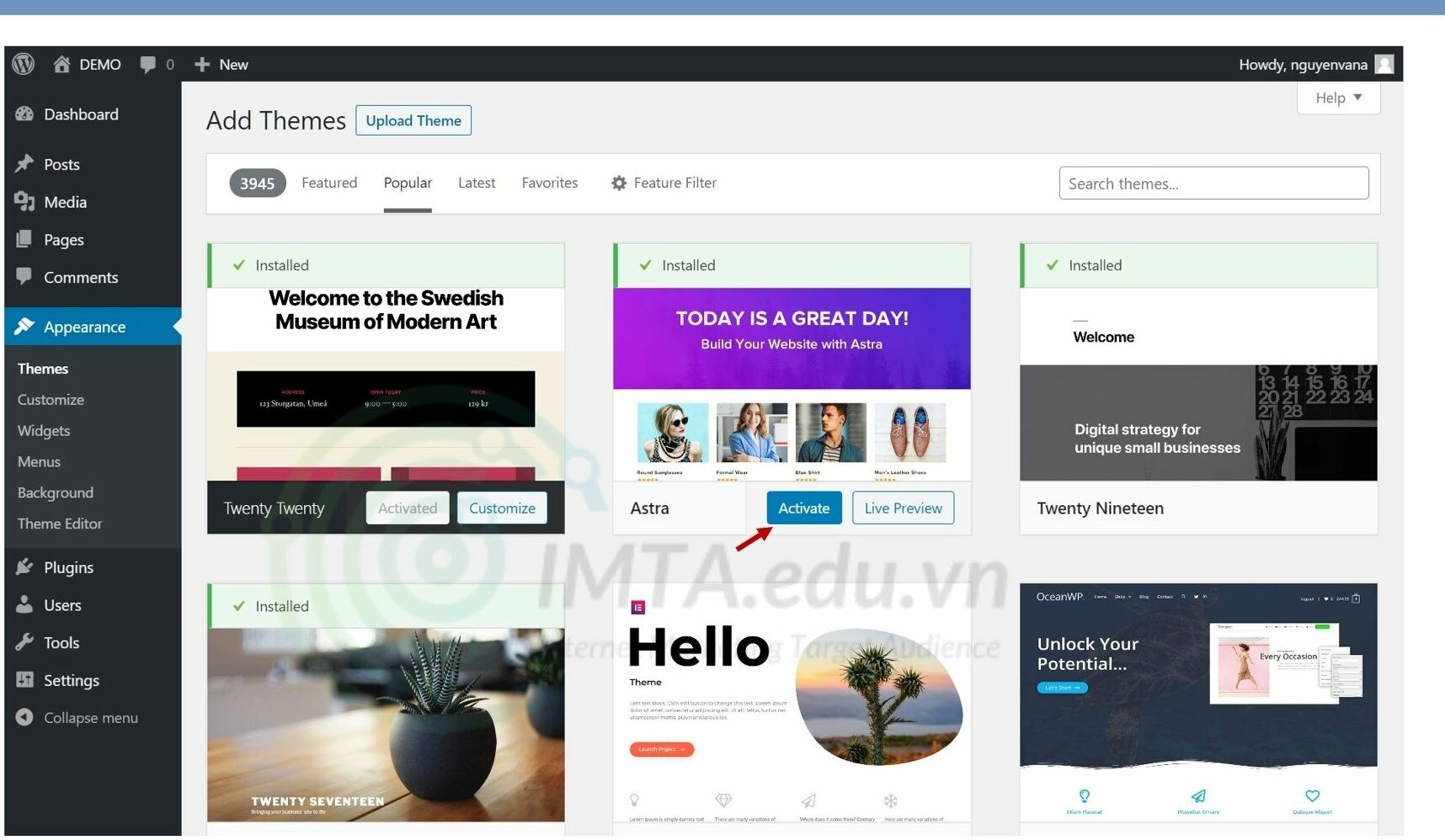
- 타사 공급자로부터 구입한 테마를 설치하려는 경우 지침이 변경됩니다.
WordPress 웹 사이트 구축 을 위한 프리미엄 테마 설치는 다음과 같이 수행됩니다.
- 시작하려면 새 테마의 .zip 파일을 다운로드하세요.
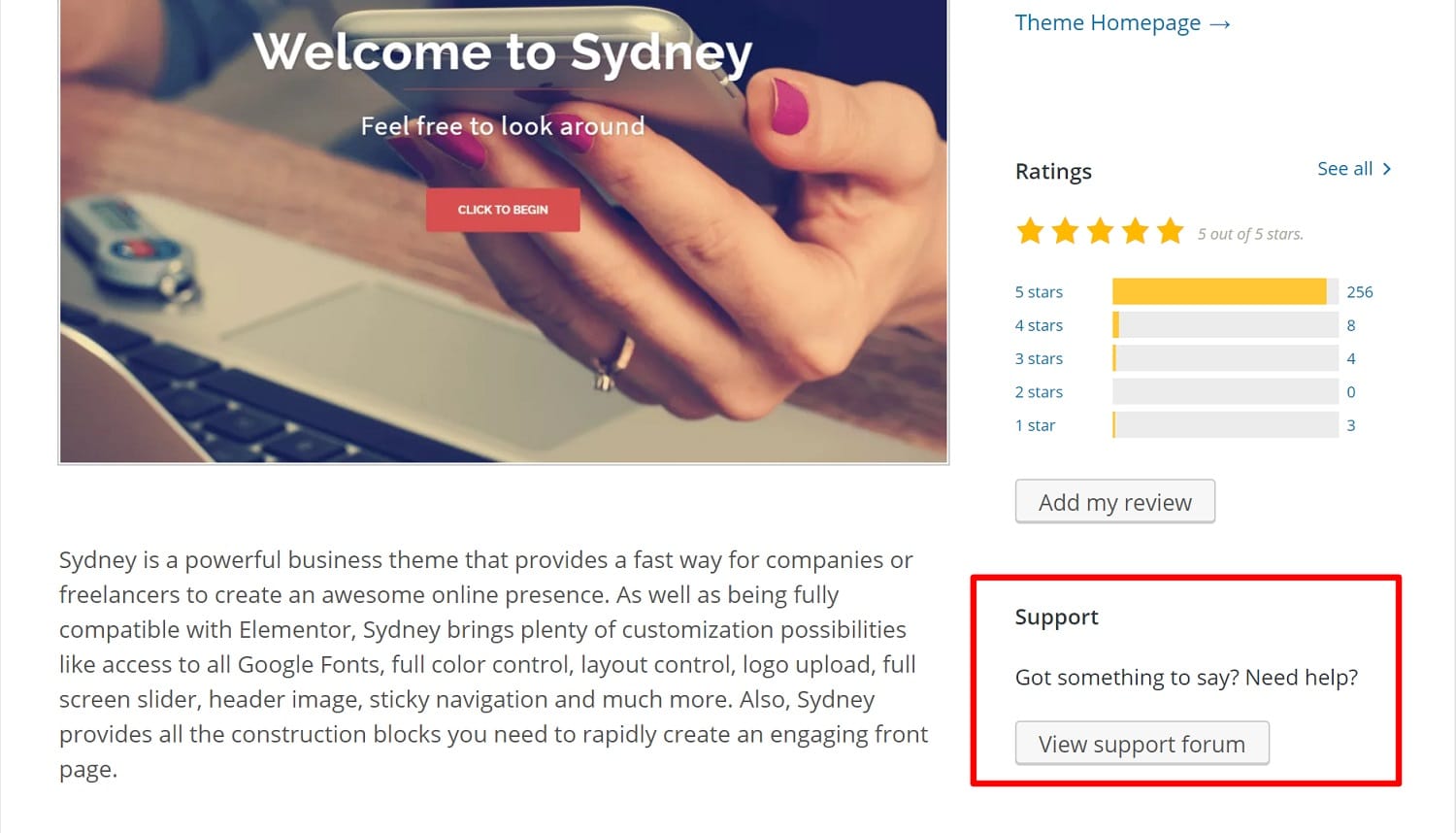
- WordPress 로그인 정보를 입력한 다음 모양 , 테마를 차례로 선택합니다.

- 메뉴에서 " 새로 추가 "를 선택하십시오. 그러면 WordPress 테마 홈페이지가 표시됩니다.
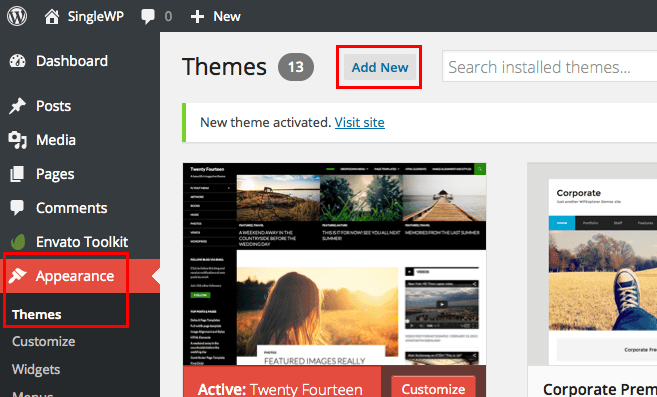
- 화면 상단에서 파란색 테마 업로드 버튼을 선택합니다. 프롬프트가 표시되면 컴퓨터에서 .zip 파일을 찾습니다.
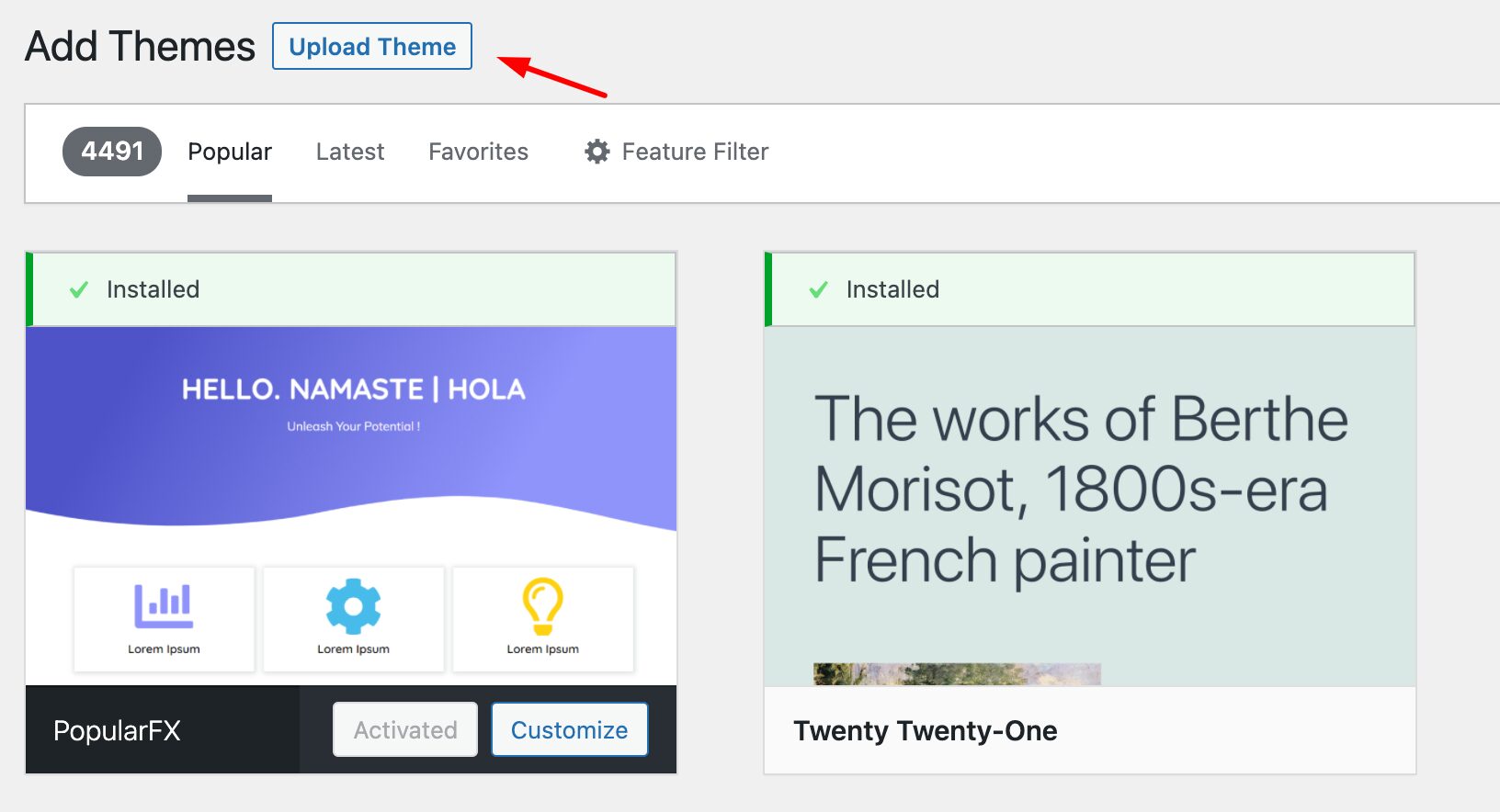

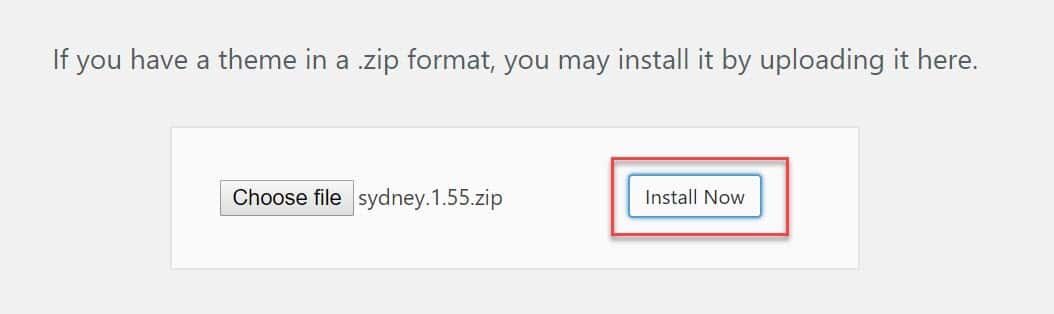
6단계: 테마 사용자 지정:
테마의 기본 모양이 상당히 훌륭할지라도. 그러나 적합한 WordPress 웹 사이트를 구축 하려면 몇 가지 간단한 조정이 필요합니다. 처음에는 학습 곡선이 있는 것처럼 보이지만 시간이 지나면서 매우 자연스럽게 됩니다.
시작하려면 모양 사용자 정의 로 이동하십시오. 기본 WordPress Customizer 인터페이스가 나타납니다.
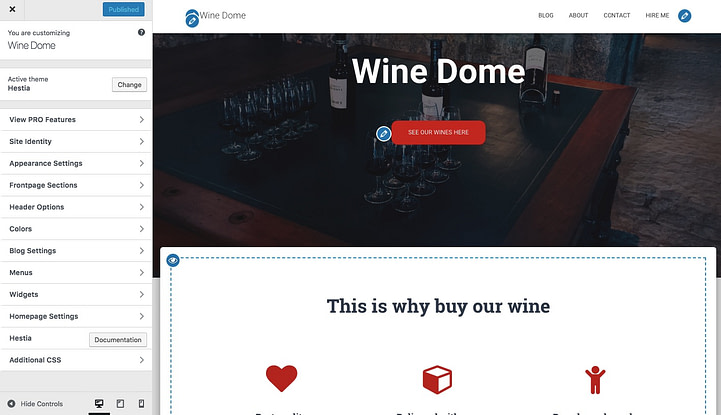
거기에서 많은 것을 미세 조정할 수 있습니다. 가장 대표적인 것이므로 홈페이지부터 시작하겠습니다.
홈페이지 설정
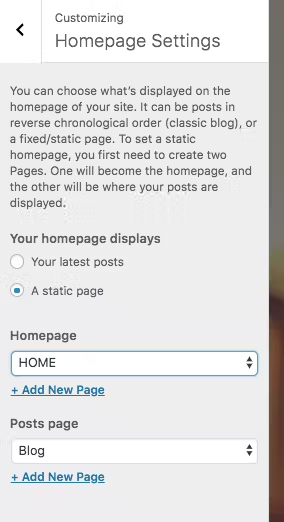
다음과 같이 행동합니다.
- 사이드바에서 " 홈페이지 설정 "으로 이동합니다.
- 가을 옵션에서 " 정적 페이지 "를 선택하여 홈페이지로 표시합니다.
- 새 페이지를 홈페이지로 사용하려면 " 새로 추가 "를 클릭하십시오.
- 페이지 이름을 입력한 후 " 추가 "를 클릭합니다. " HOME "이 적절한 선택입니다.
다음을 수행할 수 있습니다.
- 현재 로고를 변경하여 회사 로고를 새로운 배경 사진으로 만드십시오.
- 제목 변경 제목 아래의 텍스트를 변경합니다. 원한다면 완전히 삭제할 수 있습니다. 이 텍스트는 일반적으로 귀하의 상품이나 가장 중요한 사이트로 연결됩니다(자세한 내용은 잠시 후에 설명).
그 아래에 액세스할 수 있는 추가 홈페이지 블록을 수정할 수 있습니다. 잘 알려진 웹 사이트 빌더가 제공하는 솔루션은 작동 방식과 비슷합니다. 이 모든 것을 자동으로 받습니다. 몇 가지 다른 조각도 액세스할 수 있습니다. 그것들을 살펴보고 귀하의 비즈니스와 특정 상황에 적합한 것을 선택하는 것이 필수적입니다.
홈페이지 수정 시 우측 상단의 '게시' 버튼을 잊지마세요.
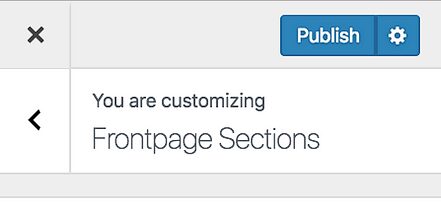
타이포그래피 조정.
모양 설정 → 타이포그래피 -> 글꼴 선택 및 미리보기 보기
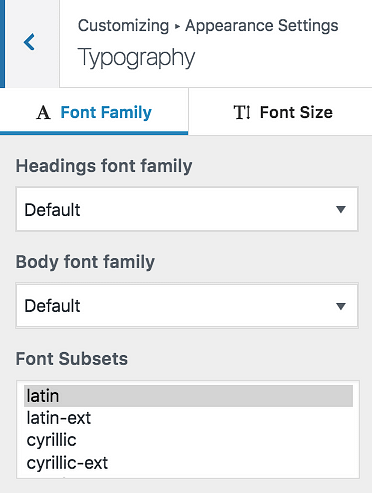
그림 물감
최상의 색상을 선택하려면 메인 사이드바에서 색상을 클릭하십시오.
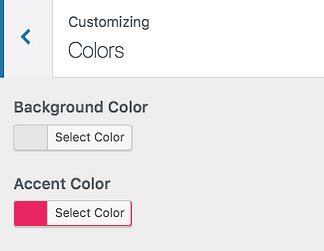
앞서 언급한 단계를 수행하면 거의 자신에게 속한 WordPress 웹사이트를 구축 하게 됩니다. 브랜드와 일관성을 유지하는 데 필요한 모든 조정 및 수정을 완료했습니다.
7단계: 생산성 플러그인 선택
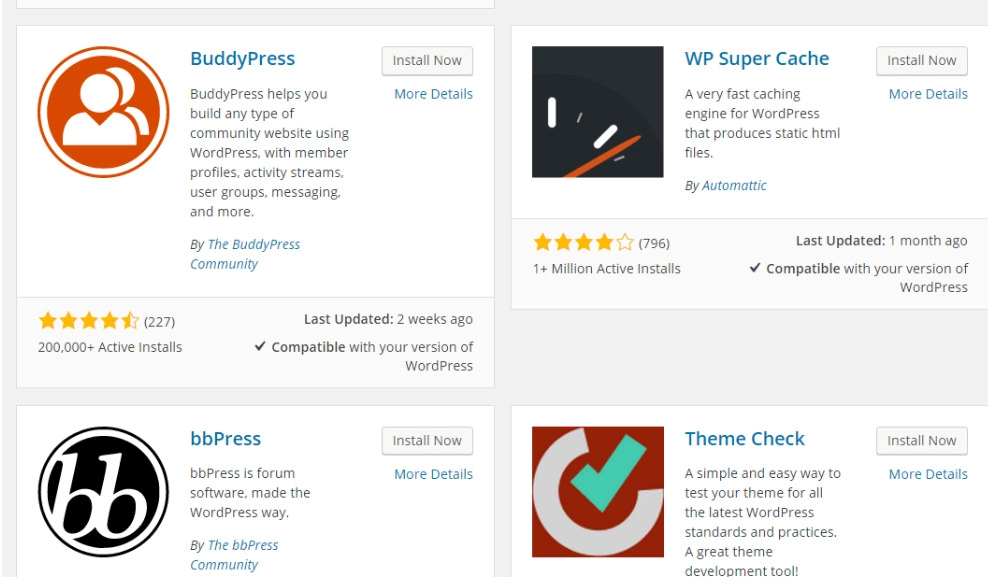
WordPress 웹사이트에 더 많은 기능을 제공하는 소프트웨어인 플러그인을 통해 사용자 경험이 향상됩니다. 거의 모든 종류의 웹사이트와 사용자가 +55,000개 이상의 플러그인을 쉽게 사용할 수 있습니다. 아래 시장에서 가장 일반적으로 사용되는 플러그인을 사용하여 WordPress 웹 사이트를 구축할 수 있습니다.
- HubSpot WordPress 플러그인: 팝업, 양식 및 라이브 채팅을 WordPress 웹사이트에 간단하게 추가할 수 있습니다. 추가 이점으로 이 플러그인을 HubSpot CRM 및 기타 CRM 플러그인과 함께 사용하십시오.
- 올인원 SEO: 회사가 순위를 높이고 새로운 SEO 개발 전망을 찾는 데 사용하는 잘 알려진 SEO 플러그인입니다.
- 이벤트 캘린더: 이벤트 캘린더를 사용하면 웹사이트에서 이벤트를 간편하게 예약할 수 있습니다.
- Yoast SEO: SEO 지원을 위한 플러그인입니다. 웹사이트를 게시하기 전에 이 앱은 모범 사례를 준수하는지 확인합니다.
- TablePress: 웹사이트용 테이블을 원하십니까? 다른 곳을 보세요.
- SEO 프레임워크: 또 다른 플러그인을 사용하여 사이트의 SEO를 향상시킬 수 있습니다.
- Weglot: WordPress 및 WooCommerce 웹사이트를 번역하려면 좋은 번역 플러그인을 사용하세요.
- LearnPress: 온라인 코스를 만들고 관리하기 위한 최고의 교육용 플러그인 웹사이트.
관리자 대시보드의 플러그인 영역으로 이동하여 설치 프로세스를 시작합니다. 이것은 귀하의 웹사이트에 활성화되고 설치된 모든 플러그인을 표시합니다. 호스트에 따라 이미 여러 플러그인이 로드되어 있을 수 있습니다. 플러그인이 작동하려면 설치 후 활성화해야 합니다.
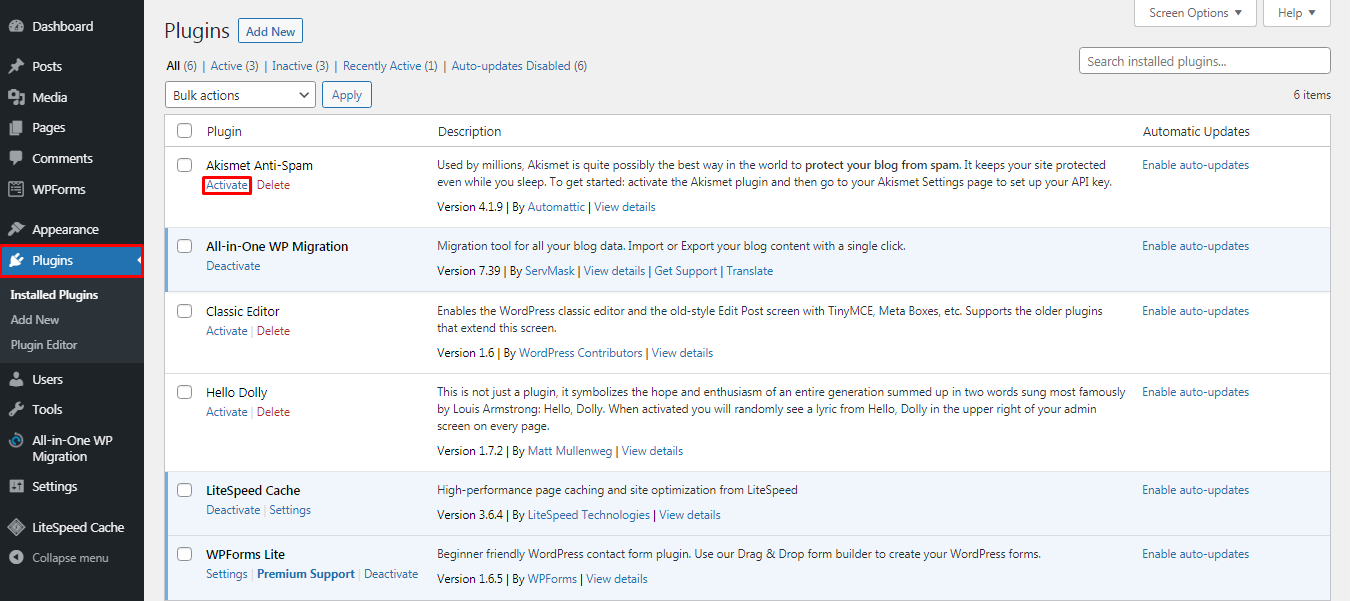
새로 추가를 클릭하여 새 플러그인을 추가합니다. I nstall 을 클릭하여 필요한 플러그인을 찾습니다. 그런 다음 잠시 기다렸다가 활성화 를 클릭합니다.
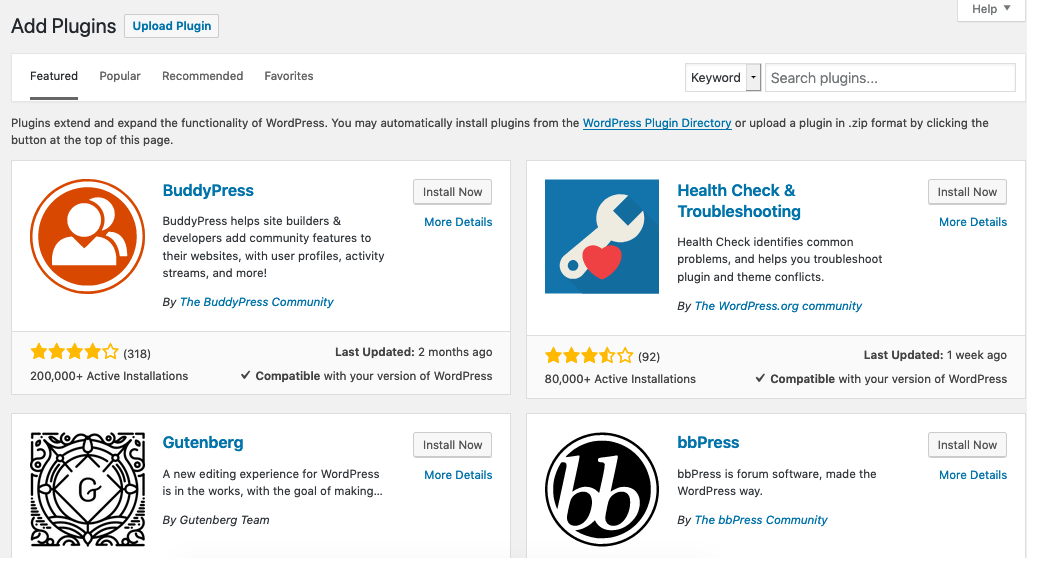
8단계: 첫 번째 게시물 및 페이지 추가
웹사이트에 페이지를 추가하는 것도 비슷한 과정입니다.
WordPress 웹 사이트에 자료를 업로드할 때마다 게시물과 페이지가 콘텐츠로 표시되는 경우가 많습니다. 지금은 페이지와 게시물로 제한할 수 있습니다.
시작하려면 게시물이나 페이지를 웹사이트의 기본 페이지(또는 다른 페이지)로 설정할지 선택합니다. 웹사이트에 대한 새 게시물을 만들려면 관리 대시보드로 이동하여 게시물 을 클릭한 다음 새로 추가 를 클릭합니다.
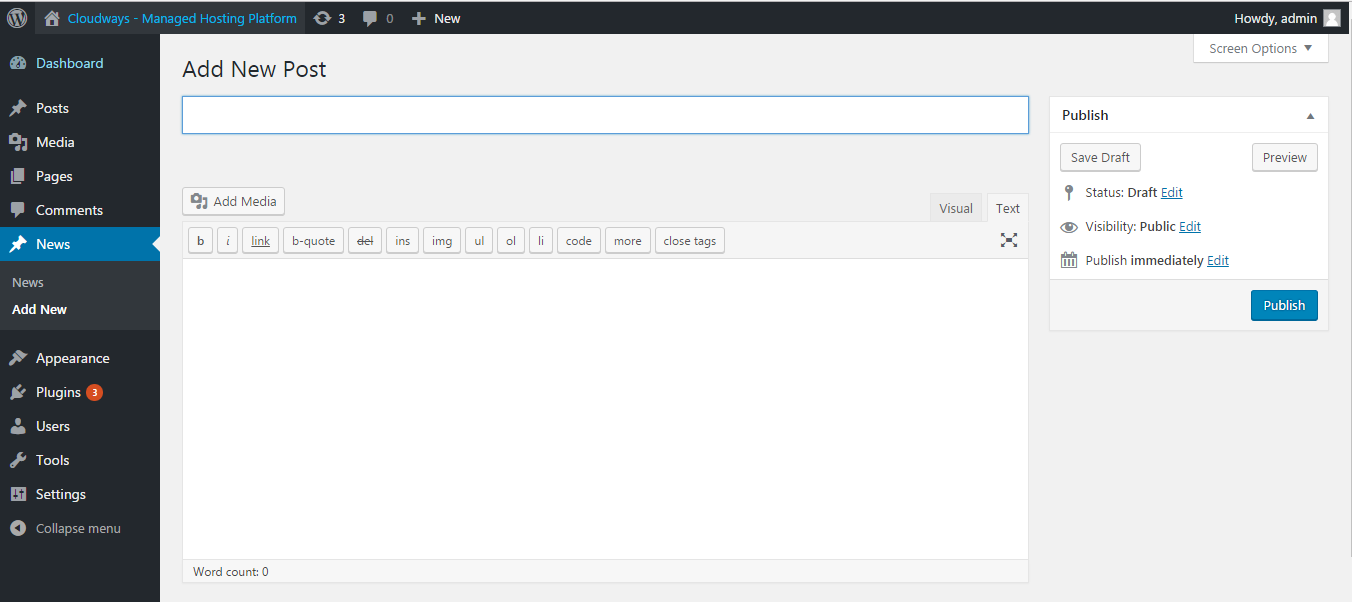
블록과 단축 코드를 사용하여 기사에 헤드라인을 추가하고, 사진을 추가하고, 형식을 수정하고, 페이지 구성 요소를 추가할 수 있습니다.
웹사이트에 페이지를 추가하는 절차는 비슷합니다. 페이지 를 클릭한 다음 관리 섹션에서 새로 추가를 클릭합니다.
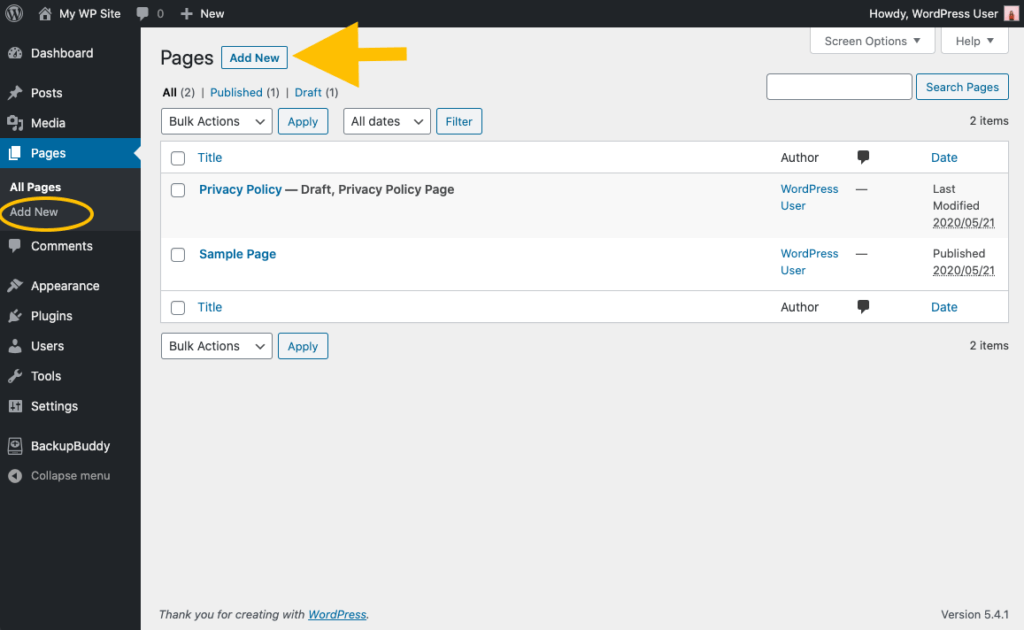
먼저 페이지 제목을 지정합니다. 그런 다음 기사를 추가하고, 영화를 삽입하고, 사진을 입력할 수 있습니다. 웹 사이트에 대해 둘 이상의 페이지를 구성하려면 동일한 절차를 사용하십시오. 준비가 되면 초안 저장 또는 게시 를 클릭합니다.
결론을 도출
이 기사는 WordPress 웹 사이트 구축에 대한 가장 간단한 지침을 제공합니다. 그리고 여러분만의 방식으로 웹사이트를 개발할 수 있기를 진심으로 바랍니다. 물론 WordPress 웹 사이트에 대한 많은 질문이 있습니다. 다음 기사를 계속 따라가면 더 많은 정보를 얻을 수 있습니다.
더 읽어보기 : WordPress 테마로 웹사이트를 만드는 방법
